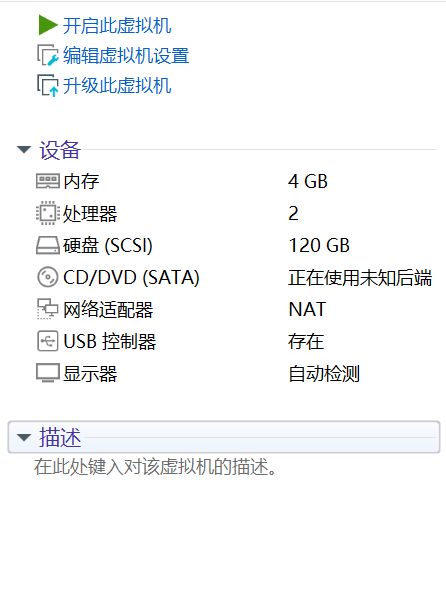FishBot_VMware虚拟机镜像使用方法
-
通过网盘分享的文件:FishBot_VMware
链接: https://pan.baidu.com/s/1tVDm_pWtZ0m1XENqSAKLUg?pwd=fish 提取码: fish
--来自百度网盘超级会员v2的分享1、下载网盘里的文件
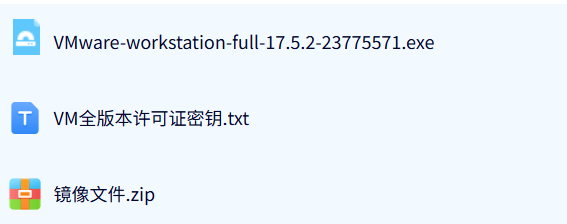
2、打开VMware-workstation-full-17.5.2-23775571.exe,一直点击下一步,安装VMware。在最后一步完成时输入密钥,密钥为VM全版本许可证密钥里的VMware-workstation 17的密钥。
安装完成之后桌面上会有如下图标

3、解压网盘里的镜像文件压缩包
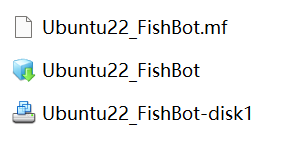
4、双击点开VMware,在文件里面打开解压得到的Ubuntu22_FishBot
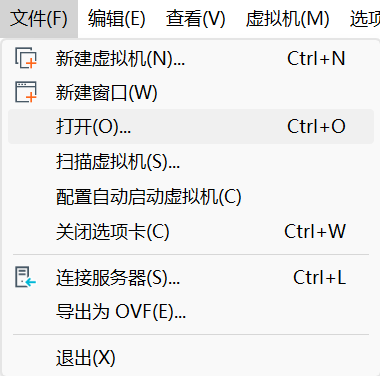
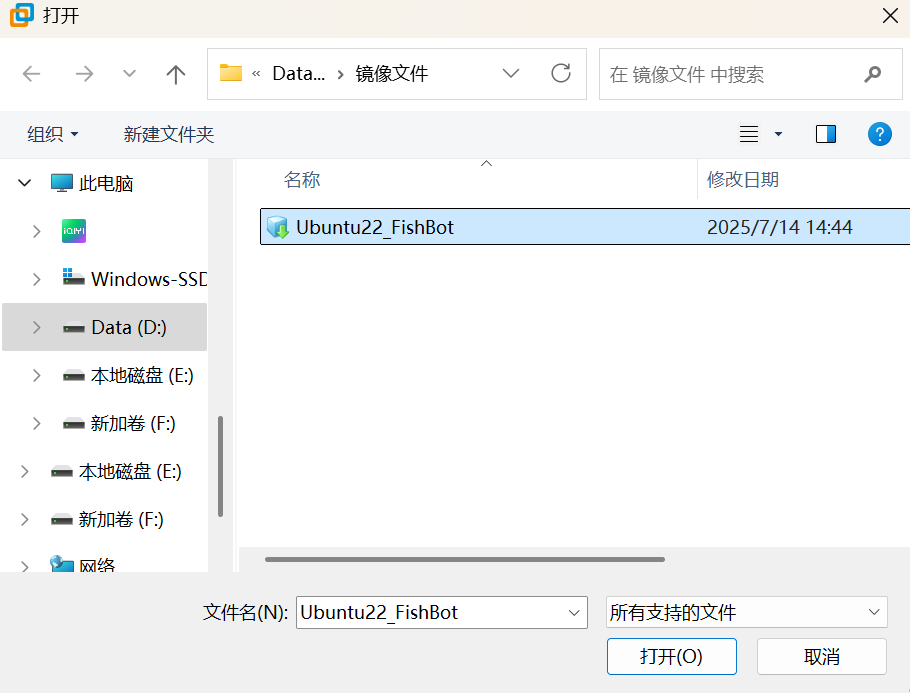
5、打开之后会弹出导入虚拟机的弹窗,给虚拟机起一个名字,安排合适的路径
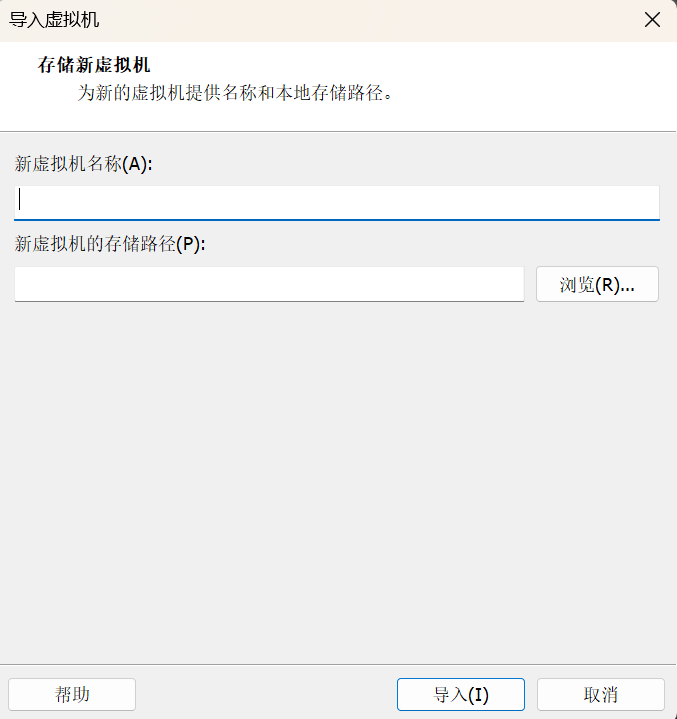
设置完之后点击导入
6、导入之后,在编辑虚拟机设置里面可以修改内存大小,直接点击“开启此虚拟机”进入fishros的虚拟机,密码ros